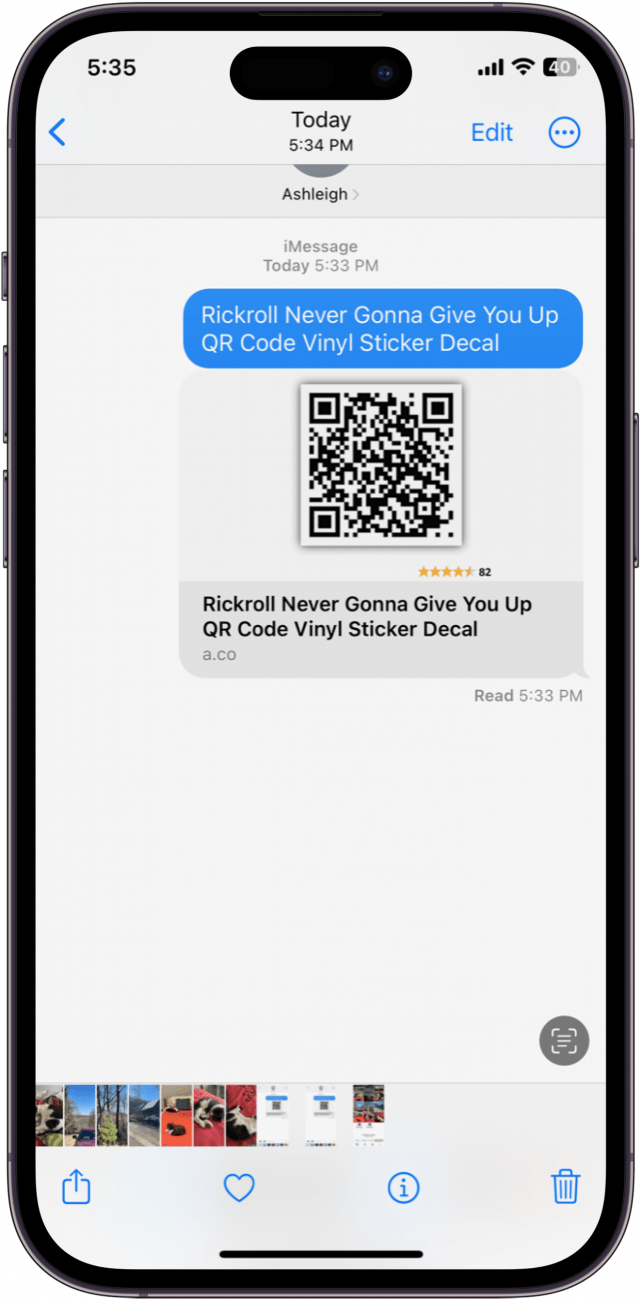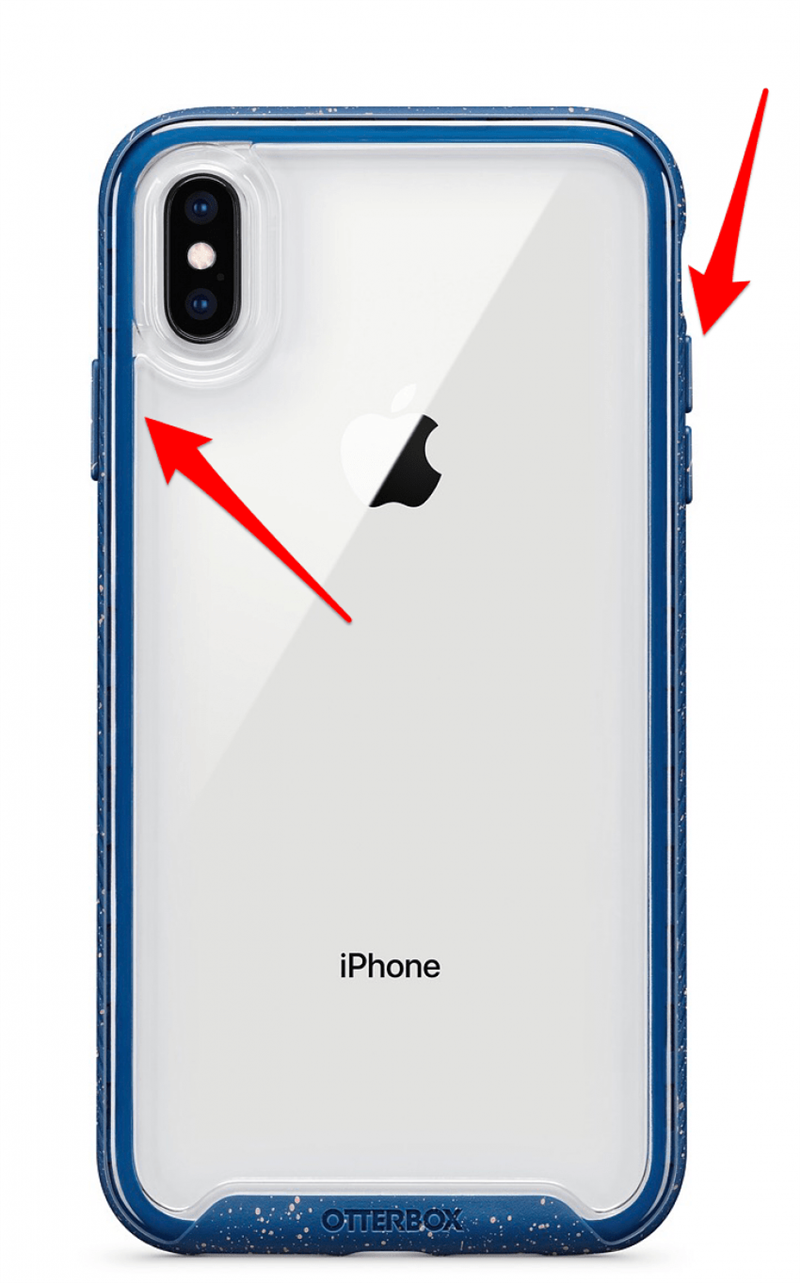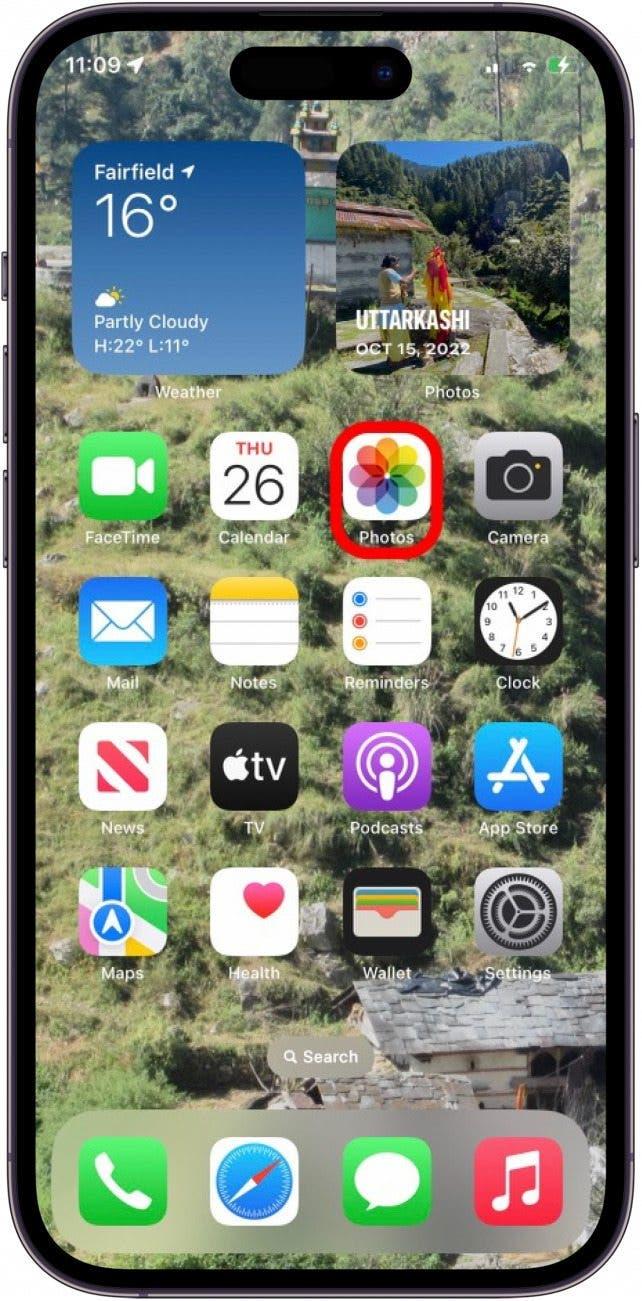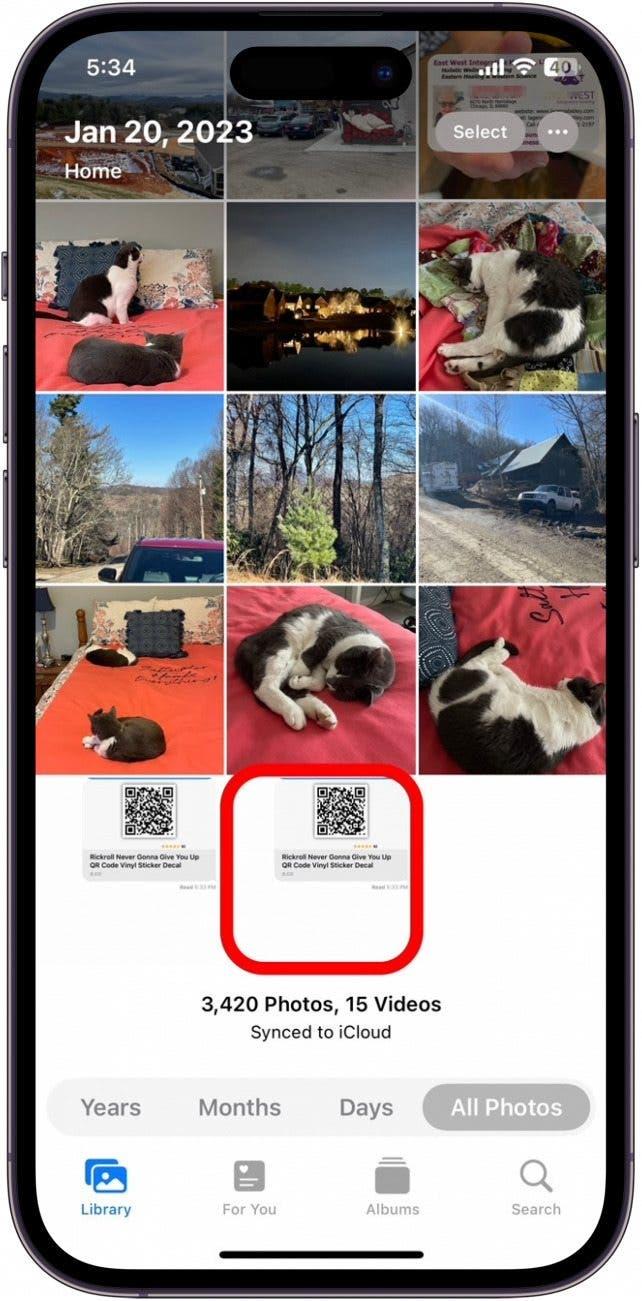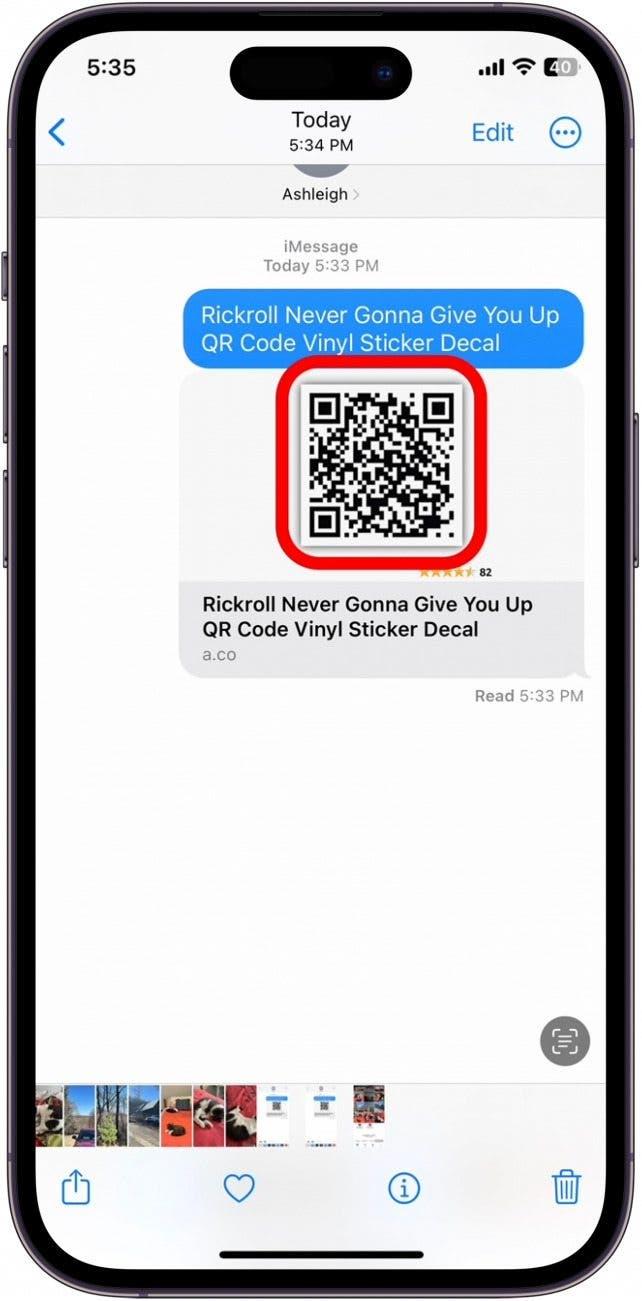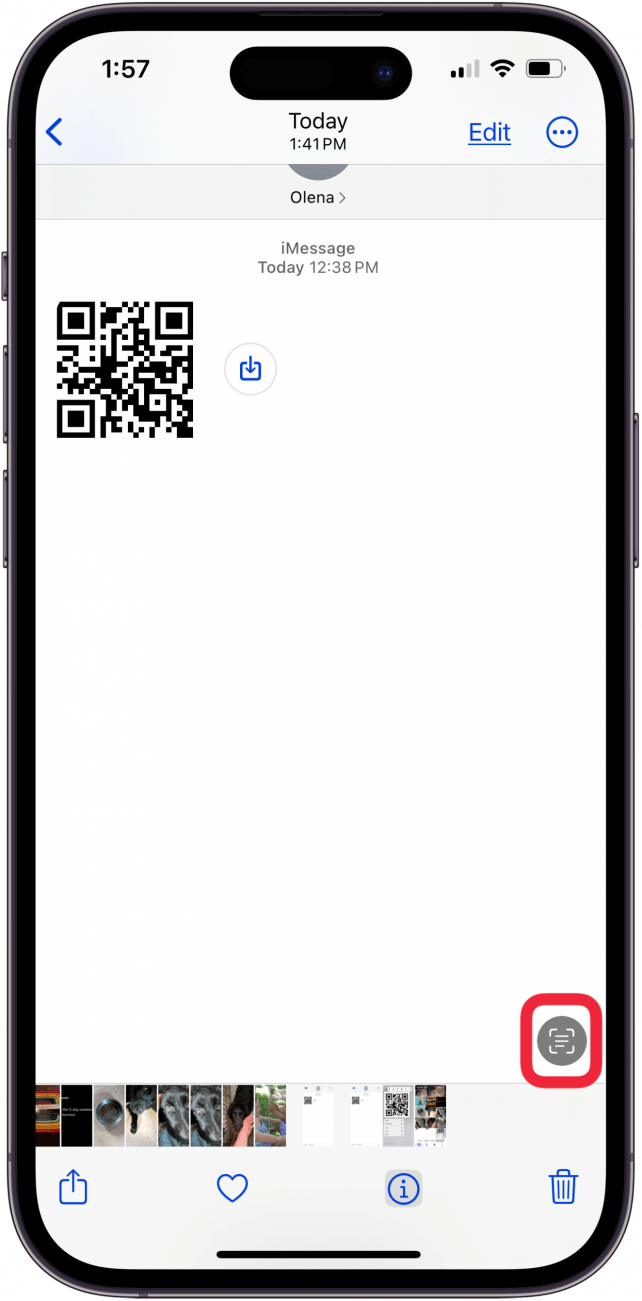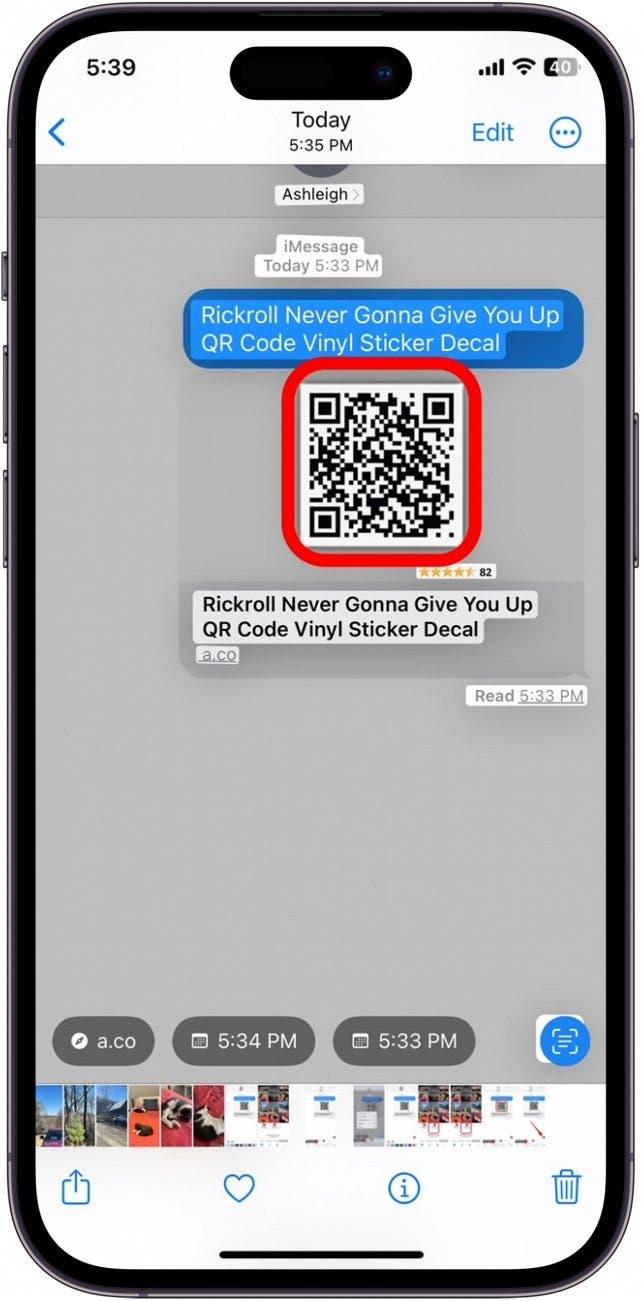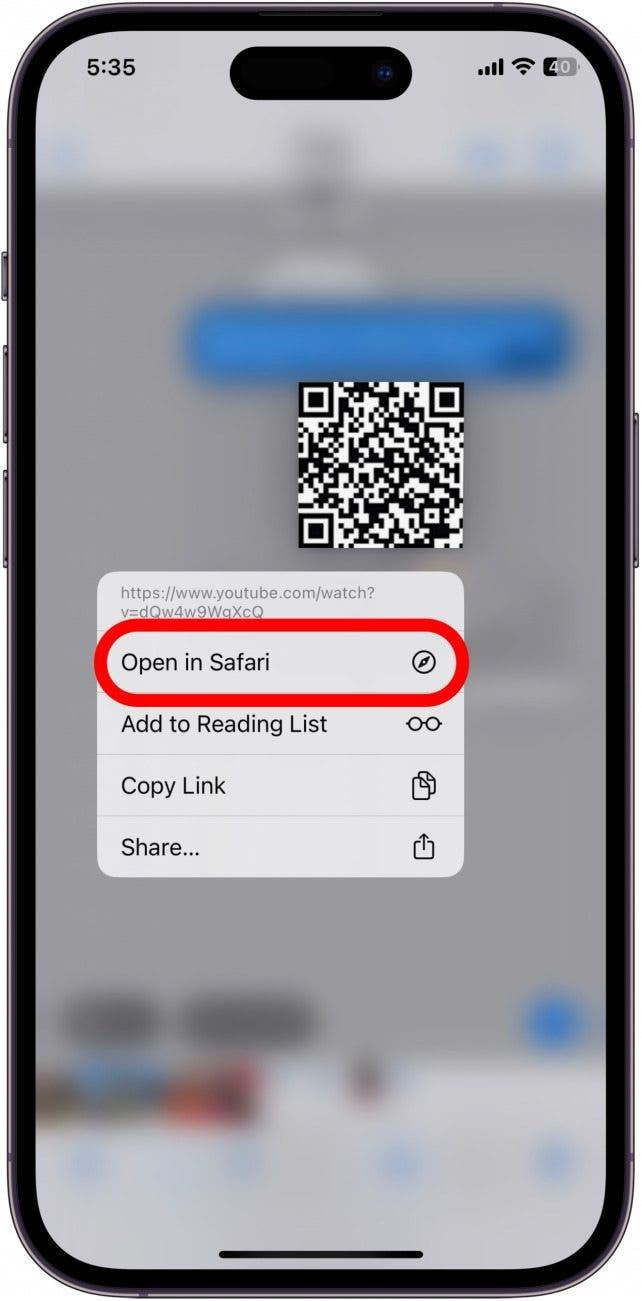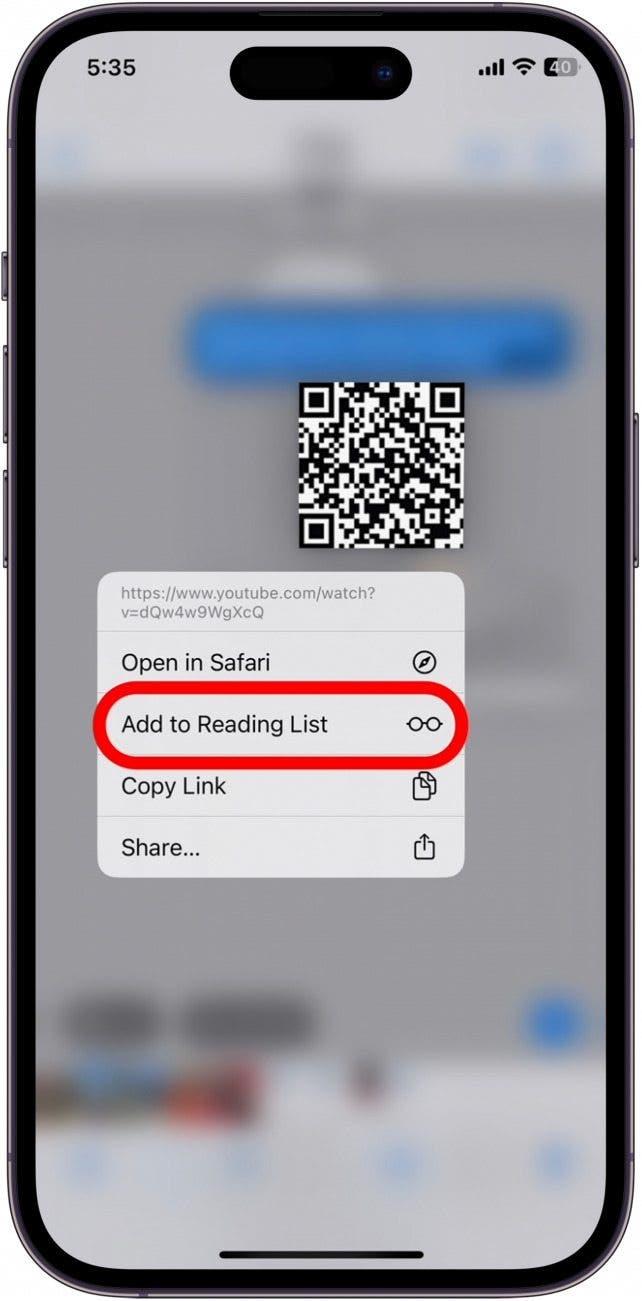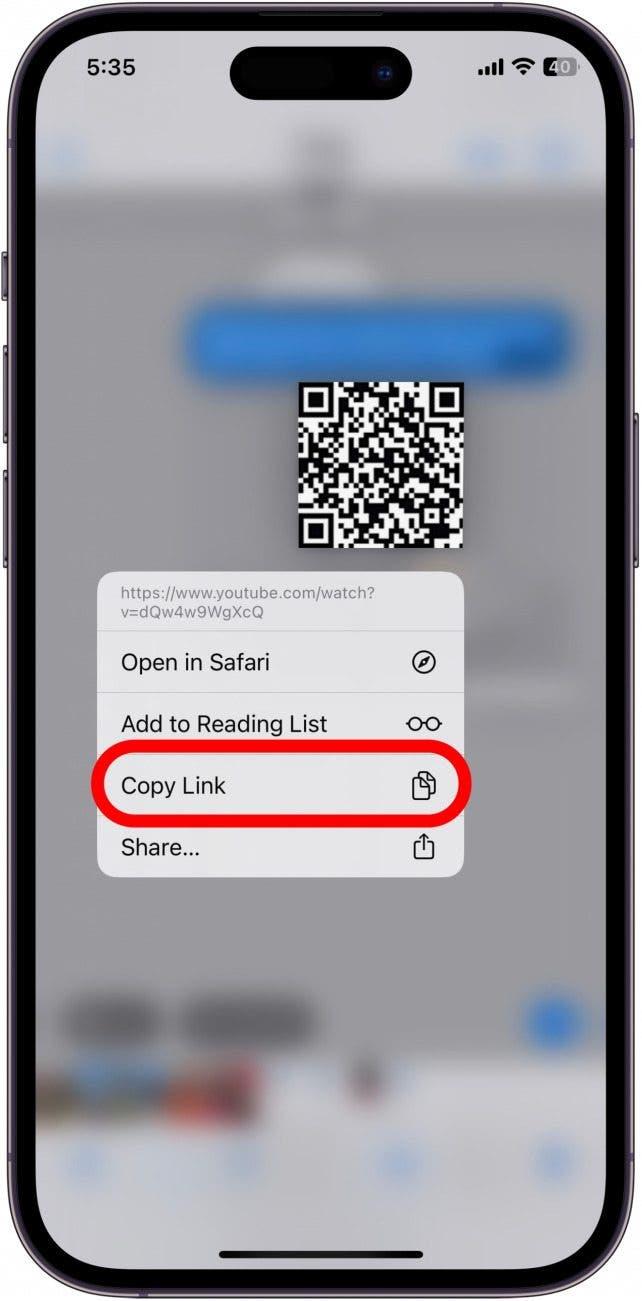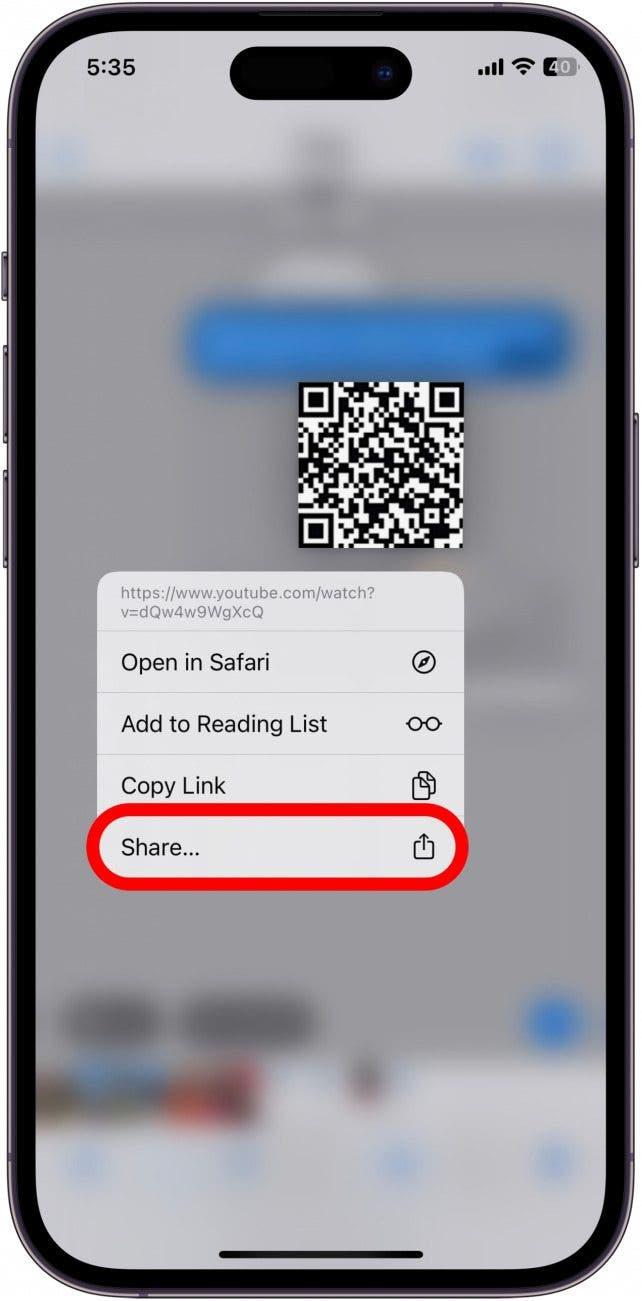Je weet misschien hoe je een QR code op je iPhone moet scannen als het op een menu of plakkaat gedrukt staat. Maar hoe zit het als iemand je een QR code stuurt in een sms of een e-mail, waar je het niet fysiek kunt scannen met je QR code lezer? Hieronder laten we je zien hoe je een QR code gebruikt die naar je iPhone of iPad is gestuurd.
Waarom je deze tip leuk zal vinden
- **Scan QR-codes die in sms’jes, e-mails, online en in je nieuwsfeed verschijnen.
- Neem een foto van een QR code (bijvoorbeeld in een museum of restaurant) en stuur de afbeelding naar je vrienden zodat zij hem kunnen scannen.
Scan een QR Code van een afbeelding met Live Tekst
“Hoe scan ik een QR code die naar mij is gestuurd op mijn iPhone of iPad?” Je kunt een QR code scannen vanuit een e-mail of tekst door een screenshot te maken of de Live Text functie te gebruiken. Om de eenvoudige truc hieronder te kunnen gebruiken om QR codes te scannen met behulp van Live Text, moet je iPhone geüpdatet zijn naar iOS 15 of nieuwer. Zo scan je een QR-code vanaf je iPhone:
 Ontdek de verborgen functies van je iPhone Ontvang dagelijks een tip (met schermafbeeldingen en duidelijke instructies) zodat je je iPhone in slechts één minuut per dag onder de knie hebt.
Ontdek de verborgen functies van je iPhone Ontvang dagelijks een tip (met schermafbeeldingen en duidelijke instructies) zodat je je iPhone in slechts één minuut per dag onder de knie hebt.
- Navigeer naar de QR-code in je sms of e-mail.

- Maak een screenshot van de QR-code. Voor nieuwere iPhones druk je tegelijkertijd op de zijknop en de Volume omhoog-knop en laat je deze los. (Bij iPhones met een Home-knop druk je tegelijkertijd op de Sleep/Wake-knop en de Home-knop).

- Veeg omhoog om de geopende app te sluiten en tik vervolgens op om de app Foto’s te openen.

- Tik op je schermafbeelding om deze te openen.

- Houd de QR-code in de afbeelding ingedrukt. (Soms zal je Foto’s app automatisch de QR code detecteren en scannen voordat je Live Tekst inschakelt).

- Als de bovenstaande stap niet werkte, tik dan op het Live Text icoon in de rechter benedenhoek.

- Tik nogmaals op de QR code en houd deze ingedrukt.

- Als de QR code gelezen is, verschijnt er een menu met opties. Tik op Openen in Safari om de QR code in je browser te openen.

- Als je een QR code link wilt opslaan (bijvoorbeeld naar een winkelkorting), tik dan op Toevoegen aan leeslijst om het op te slaan in je [Safari leeslijst] (https://www.iphonelife.com/blog/31936/tip-day-how-save-articles-read-later-safari).

- Tik op Kopieer link om de link te kopiëren en in een andere app te plakken.

- Tik op Delen als je de QR code link informatie naar iemand anders wilt sturen.

Je weet misschien hoe je een QR code op je iPhone moet scannen als het op een menu of plakkaat gedrukt staat. Maar hoe zit het als iemand je een QR code stuurt in een sms of een e-mail, waar je het niet fysiek kunt scannen met je QR code lezer? Hieronder laten we je zien hoe je een QR code gebruikt die naar je iPhone of iPad is gestuurd.
Waarom je deze tip leuk zal vinden**Scan QR-codes die in sms’jes, e-mails, online en in je nieuwsfeed verschijnen.